《Windows操作系统性能监控工具和指标分析V1.0》
- 格式:pdf
- 大小:1.07 MB
- 文档页数:20
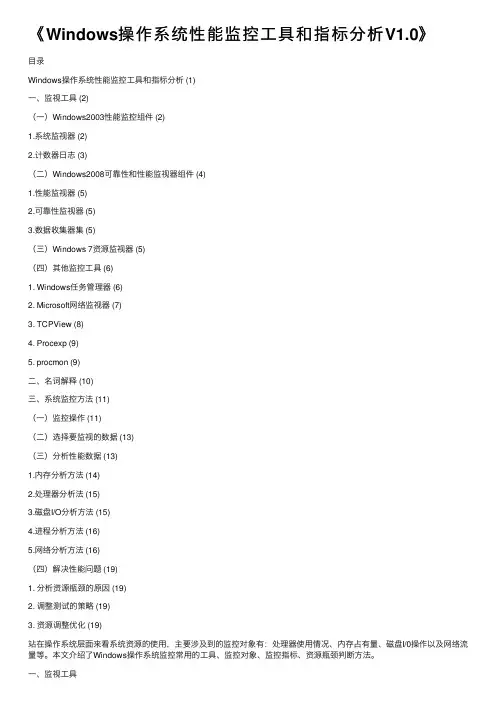
《Windows操作系统性能监控⼯具和指标分析V1.0》⽬录Windows操作系统性能监控⼯具和指标分析 (1)⼀、监视⼯具 (2)(⼀)Windows2003性能监控组件 (2)1.系统监视器 (2)2.计数器⽇志 (3)(⼆)Windows2008可靠性和性能监视器组件 (4)1.性能监视器 (5)2.可靠性监视器 (5)3.数据收集器集 (5)(三)Windows 7资源监视器 (5)(四)其他监控⼯具 (6)1. Windows任务管理器 (6)2. Microsoft⽹络监视器 (7)3. TCPView (8)4. Procexp (9)5. procmon (9)⼆、名词解释 (10)三、系统监控⽅法 (11)(⼀)监控操作 (11)(⼆)选择要监视的数据 (13)(三)分析性能数据 (13)1.内存分析⽅法 (14)2.处理器分析法 (15)3.磁盘I/O分析⽅法 (15)4.进程分析⽅法 (16)5.⽹络分析⽅法 (16)(四)解决性能问题 (19)1. 分析资源瓶颈的原因 (19)2. 调整测试的策略 (19)3. 资源调整优化 (19)站在操作系统层⾯来看系统资源的使⽤,主要涉及到的监控对象有:处理器使⽤情况、内存占有量、磁盘I/0操作以及⽹络流量等。
本⽂介绍了Windows操作系统监控常⽤的⼯具、监控对象、监控指标、资源瓶颈判断⽅法。
⼀、监视⼯具(⼀)Windows2003性能监控组件性能监控组件是Windows操作系统提供的监控系统性能的组件,可以通过“控制⾯板”>“管理⼯具”>“性能”打开,或者通过运⾏命令perfmon.msc打开。
图1 windows 2003性能组件1.系统监视器系统监视器可以通过图形化⽅法监控选定的性能计数器的值,它⽤于实时以及从⽇志⽂件中查看性能数据。
如果是实时监控只能监控1分40秒的数据。
下图是系统监视器的属性对话框,它可以设置监控数据的来源。
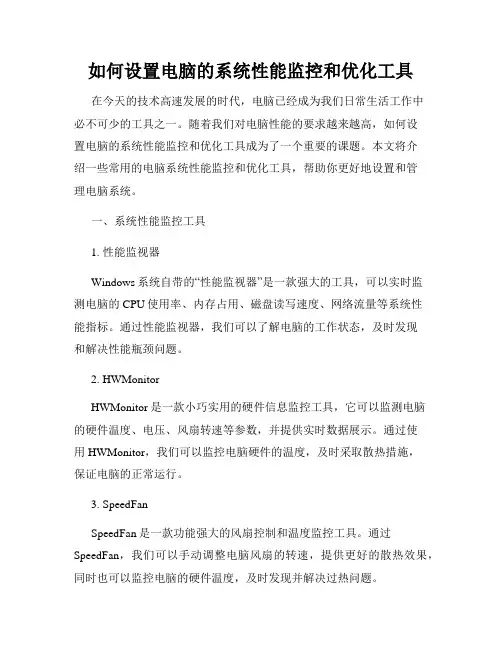
如何设置电脑的系统性能监控和优化工具在今天的技术高速发展的时代,电脑已经成为我们日常生活工作中必不可少的工具之一。
随着我们对电脑性能的要求越来越高,如何设置电脑的系统性能监控和优化工具成为了一个重要的课题。
本文将介绍一些常用的电脑系统性能监控和优化工具,帮助你更好地设置和管理电脑系统。
一、系统性能监控工具1. 性能监视器Windows系统自带的“性能监视器”是一款强大的工具,可以实时监测电脑的CPU使用率、内存占用、磁盘读写速度、网络流量等系统性能指标。
通过性能监视器,我们可以了解电脑的工作状态,及时发现和解决性能瓶颈问题。
2. HWMonitorHWMonitor是一款小巧实用的硬件信息监控工具,它可以监测电脑的硬件温度、电压、风扇转速等参数,并提供实时数据展示。
通过使用HWMonitor,我们可以监控电脑硬件的温度,及时采取散热措施,保证电脑的正常运行。
3. SpeedFanSpeedFan是一款功能强大的风扇控制和温度监控工具。
通过SpeedFan,我们可以手动调整电脑风扇的转速,提供更好的散热效果,同时也可以监控电脑的硬件温度,及时发现并解决过热问题。
二、系统性能优化工具1. CCleanerCCleaner是一款广受欢迎的系统清理和优化工具,它可以清理电脑中的垃圾文件、多余的注册表项,以及卸载无用的软件。
通过CCleaner清理电脑系统,可以提升电脑的性能,加快系统启动速度。
2. Advanced SystemCareAdvanced SystemCare是一款全面的系统优化工具,它可以清理电脑中的垃圾文件、优化系统设置,并提供实时保护功能。
通过Advanced SystemCare的优化,我们可以改善电脑的运行速度和稳定性。
3. Wise Care 365Wise Care 365是一款全面的系统优化工具套装,它包含了清理、修复、优化和保护等功能。
通过Wise Care 365的优化,我们可以最大程度地提升电脑的性能和稳定性,保护个人隐私安全。
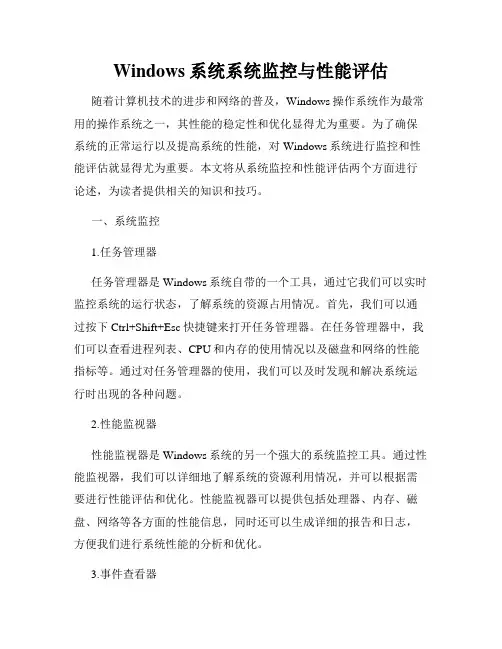
Windows系统系统监控与性能评估随着计算机技术的进步和网络的普及,Windows操作系统作为最常用的操作系统之一,其性能的稳定性和优化显得尤为重要。
为了确保系统的正常运行以及提高系统的性能,对Windows系统进行监控和性能评估就显得尤为重要。
本文将从系统监控和性能评估两个方面进行论述,为读者提供相关的知识和技巧。
一、系统监控1.任务管理器任务管理器是Windows系统自带的一个工具,通过它我们可以实时监控系统的运行状态,了解系统的资源占用情况。
首先,我们可以通过按下Ctrl+Shift+Esc快捷键来打开任务管理器。
在任务管理器中,我们可以查看进程列表、CPU和内存的使用情况以及磁盘和网络的性能指标等。
通过对任务管理器的使用,我们可以及时发现和解决系统运行时出现的各种问题。
2.性能监视器性能监视器是Windows系统的另一个强大的系统监控工具。
通过性能监视器,我们可以详细地了解系统的资源利用情况,并可以根据需要进行性能评估和优化。
性能监视器可以提供包括处理器、内存、磁盘、网络等各方面的性能信息,同时还可以生成详细的报告和日志,方便我们进行系统性能的分析和优化。
3.事件查看器Windows系统的事件查看器是一个用于监控系统事件和错误的工具。
通过事件查看器,我们可以查看系统日志,了解系统在运行过程中出现的各种错误和警告,及时发现并解决问题。
二、性能评估1.性能评估工具Windows系统提供了一系列的性能评估工具,通过这些工具我们可以对系统的性能进行全面的评估。
其中最常用的工具包括Windows性能评估与工具(Windows Performance Monitor)、资源监视器(Resource Monitor)等。
通过这些工具,我们可以监测系统的各项性能指标,例如CPU利用率、内存使用情况、磁盘读写速度、网络带宽等,从而判断系统的性能瓶颈和优化方向。
2.性能调整和优化根据性能评估的结果,我们可以对系统进行相应的调整和优化,以提高系统的性能和稳定性。

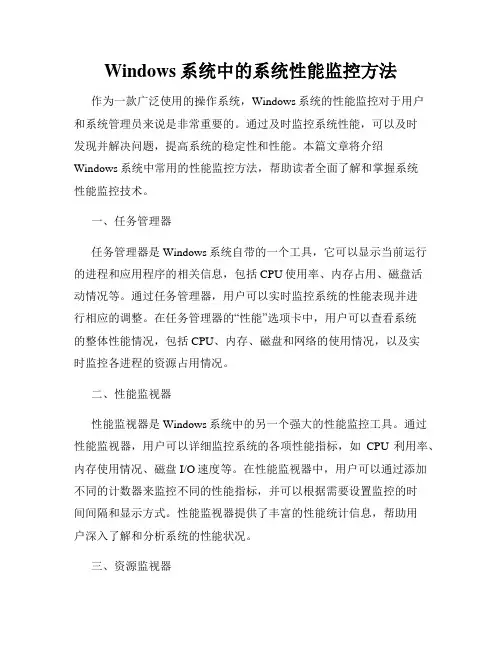
Windows系统中的系统性能监控方法作为一款广泛使用的操作系统,Windows系统的性能监控对于用户和系统管理员来说是非常重要的。
通过及时监控系统性能,可以及时发现并解决问题,提高系统的稳定性和性能。
本篇文章将介绍Windows系统中常用的性能监控方法,帮助读者全面了解和掌握系统性能监控技术。
一、任务管理器任务管理器是Windows系统自带的一个工具,它可以显示当前运行的进程和应用程序的相关信息,包括CPU使用率、内存占用、磁盘活动情况等。
通过任务管理器,用户可以实时监控系统的性能表现并进行相应的调整。
在任务管理器的“性能”选项卡中,用户可以查看系统的整体性能情况,包括CPU、内存、磁盘和网络的使用情况,以及实时监控各进程的资源占用情况。
二、性能监视器性能监视器是Windows系统中的另一个强大的性能监控工具。
通过性能监视器,用户可以详细监控系统的各项性能指标,如CPU利用率、内存使用情况、磁盘I/O速度等。
在性能监视器中,用户可以通过添加不同的计数器来监控不同的性能指标,并可以根据需要设置监控的时间间隔和显示方式。
性能监视器提供了丰富的性能统计信息,帮助用户深入了解和分析系统的性能状况。
三、资源监视器资源监视器是Windows系统中一个专门用于监控系统和应用程序资源使用情况的工具。
通过资源监视器,用户可以实时监控CPU、内存、磁盘和网络的使用情况,并可以通过图形化界面查看各进程的详细信息。
资源监视器提供了功能强大的筛选和排查工具,可以帮助用户快速定位和解决资源占用过高的问题,提高系统的性能和响应速度。
四、事件查看器事件查看器是Windows系统中一个用于查看系统事件和日志的工具。
通过事件查看器,用户可以查看系统的警告、错误和信息等事件,帮助用户及时发现和解决系统问题。
事件查看器可以根据不同的事件类型和关键字进行筛选和查询,用户可以根据需要设置事件的级别和保存方式。
事件查看器提供了丰富的事件信息和详细的日志记录,有利于用户对系统性能进行追踪和分析。
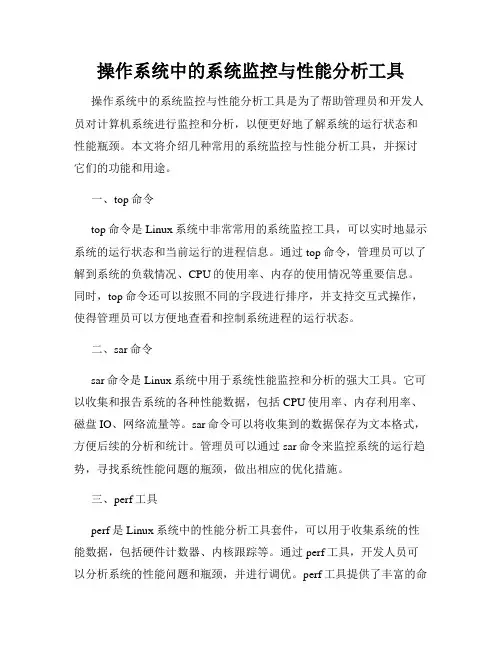
操作系统中的系统监控与性能分析工具操作系统中的系统监控与性能分析工具是为了帮助管理员和开发人员对计算机系统进行监控和分析,以便更好地了解系统的运行状态和性能瓶颈。
本文将介绍几种常用的系统监控与性能分析工具,并探讨它们的功能和用途。
一、top命令top命令是Linux系统中非常常用的系统监控工具,可以实时地显示系统的运行状态和当前运行的进程信息。
通过top命令,管理员可以了解到系统的负载情况、CPU的使用率、内存的使用情况等重要信息。
同时,top命令还可以按照不同的字段进行排序,并支持交互式操作,使得管理员可以方便地查看和控制系统进程的运行状态。
二、sar命令sar命令是Linux系统中用于系统性能监控和分析的强大工具。
它可以收集和报告系统的各种性能数据,包括CPU使用率、内存利用率、磁盘IO、网络流量等。
sar命令可以将收集到的数据保存为文本格式,方便后续的分析和统计。
管理员可以通过sar命令来监控系统的运行趋势,寻找系统性能问题的瓶颈,做出相应的优化措施。
三、perf工具perf是Linux系统中的性能分析工具套件,可以用于收集系统的性能数据,包括硬件计数器、内核跟踪等。
通过perf工具,开发人员可以分析系统的性能问题和瓶颈,并进行调优。
perf工具提供了丰富的命令和选项,可以定位系统性能问题的来源,并给出相应的优化建议。
它是Linux系统性能分析的重要工具之一,被广泛应用于开发和调优过程中。
四、Windows性能监视器Windows操作系统中提供了性能监视器(Performance Monitor)工具,可以实时监控和分析系统的性能指标。
通过性能监视器,管理员可以查看CPU的使用率、内存的利用率、磁盘IO、网络流量等重要数据,并可以将这些数据保存为报告,以便后续的分析和比较。
性能监视器还支持创建和导入模板,方便日常的性能监控和诊断。
五、DTrace工具DTrace是一个功能强大的系统跟踪和性能分析工具,最初由Sun Microsystems开发,现在也被支持在BSD和部分Linux系统上。
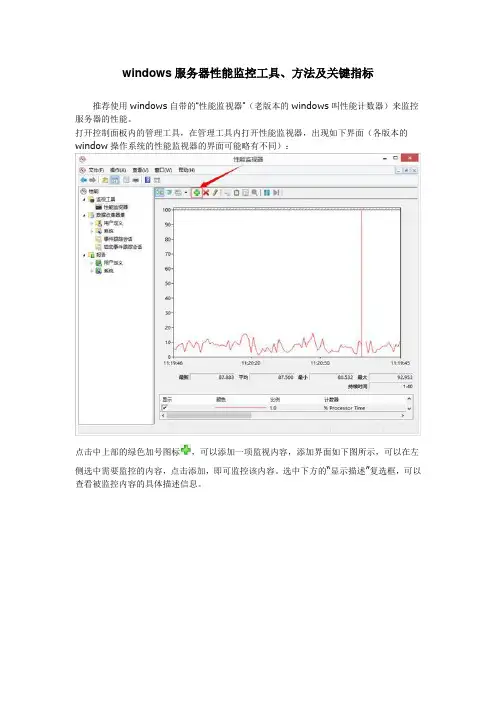
windows服务器性能监控工具、方法及关键指标推荐使用windows自带的“性能监视器”(老版本的windows叫性能计数器)来监控服务器的性能。
打开控制面板内的管理工具,在管理工具内打开性能监视器,出现如下界面(各版本的window操作系统的性能监视器的界面可能略有不同):点击中上部的绿色加号图标,可以添加一项监视内容,添加界面如下图所示,可以在左侧选中需要监控的内容,点击添加,即可监控该内容。
选中下方的“显示描述”复选框,可以查看被监控内容的具体描述信息。
关键指标CPU监控Processor Time地址\processor(_Total)\% Idle Tile描述% Processor Time 指处理器用来执行非闲置线程时间的百分比。
计算方法是,度量处理器用来执行空闲线程的时间,然后用 100% 减去该值。
(每个处理器有一个空闲线程,该线程在没有其他线程可以运行时消耗周期)。
此计数器是处理器活动的主要指示器,显示在采样间隔期间所观察的繁忙时间平均百分比。
应注意,对处理器是否空闲的计算是在系统时钟的内部采样间隔期间(10ms)执行的。
考虑到现在的处理器速度非常快,因此,在处理器可能会用大量时间为系统时钟采样间隔之间的线程提供服务时,% Processor Time 会低估处理器利用率。
当恰好进行采样后即向计时器发出信号时,更可能对应用程序做出不准确地度量,基于工作负荷的计时器应用程序是一个这样的示例。
建议指标该监控内容不宜超过80%说明过高说明CPU资源即将耗尽,应增加CPU资源或实施分布式策略内存监控Available Mbytes地址\Memory\Available MBytes描述Available MBytes 指能立刻分配给一个进程或系统使用的物理内存数量,以 MB 为单位表示。
它等于分配给待机(缓存的)、空闲和零分页列表内存的总和。
建议指标该值不宜低于400一般要保留10%的可用内存,假设系统有8G内存,则该值最好不要低于800说明过高说明内存资源即将耗尽,应考虑增加内存Pages/sec地址\Memory\Pages/sec描述Pages/sec 是指为解决硬页错误从磁盘读取或写入磁盘的速度。
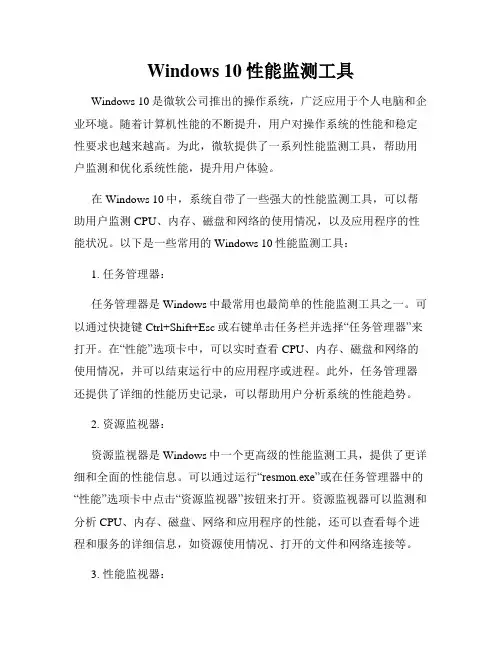
Windows 10性能监测工具Windows 10是微软公司推出的操作系统,广泛应用于个人电脑和企业环境。
随着计算机性能的不断提升,用户对操作系统的性能和稳定性要求也越来越高。
为此,微软提供了一系列性能监测工具,帮助用户监测和优化系统性能,提升用户体验。
在Windows 10中,系统自带了一些强大的性能监测工具,可以帮助用户监测CPU、内存、磁盘和网络的使用情况,以及应用程序的性能状况。
以下是一些常用的Windows 10性能监测工具:1. 任务管理器:任务管理器是Windows中最常用也最简单的性能监测工具之一。
可以通过快捷键Ctrl+Shift+Esc或右键单击任务栏并选择“任务管理器”来打开。
在“性能”选项卡中,可以实时查看CPU、内存、磁盘和网络的使用情况,并可以结束运行中的应用程序或进程。
此外,任务管理器还提供了详细的性能历史记录,可以帮助用户分析系统的性能趋势。
2. 资源监视器:资源监视器是Windows中一个更高级的性能监测工具,提供了更详细和全面的性能信息。
可以通过运行“resmon.exe”或在任务管理器中的“性能”选项卡中点击“资源监视器”按钮来打开。
资源监视器可以监测和分析CPU、内存、磁盘、网络和应用程序的性能,还可以查看每个进程和服务的详细信息,如资源使用情况、打开的文件和网络连接等。
3. 性能监视器:性能监视器是Windows中最强大和高级的性能监测工具之一,适用于更专业的用户和系统管理员。
可以通过运行“perfmon.exe”或在任务管理器中的“性能”选项卡中点击“打开性能监视器”按钮来打开。
性能监视器可以实时监测和记录各种系统性能指标,并将其以图表和报表的形式展示。
用户可以根据自己的需求设置监测的指标和采样频率,并可以创建自定义的性能数据收集和报表。
除了系统自带的性能监测工具,还有一些第三方工具可提供更多的功能和选项。
例如,HWMonitor、Speccy和CPU-Z等工具可以监测和分析硬件设备的温度、电压、时钟频率和使用情况。
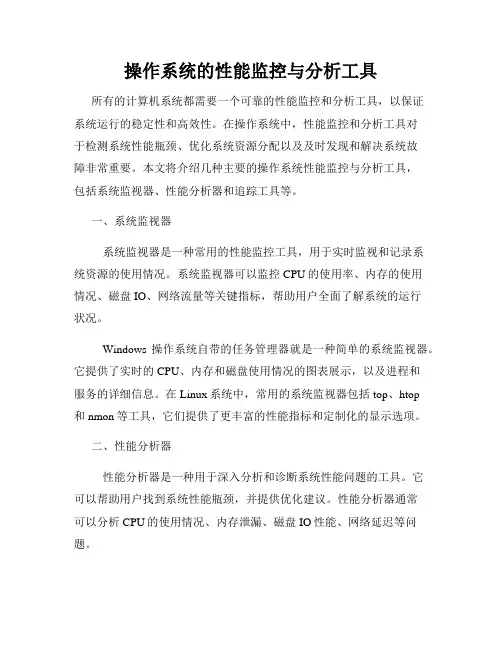
操作系统的性能监控与分析工具所有的计算机系统都需要一个可靠的性能监控和分析工具,以保证系统运行的稳定性和高效性。
在操作系统中,性能监控和分析工具对于检测系统性能瓶颈、优化系统资源分配以及及时发现和解决系统故障非常重要。
本文将介绍几种主要的操作系统性能监控与分析工具,包括系统监视器、性能分析器和追踪工具等。
一、系统监视器系统监视器是一种常用的性能监控工具,用于实时监视和记录系统资源的使用情况。
系统监视器可以监控CPU的使用率、内存的使用情况、磁盘IO、网络流量等关键指标,帮助用户全面了解系统的运行状况。
Windows操作系统自带的任务管理器就是一种简单的系统监视器。
它提供了实时的CPU、内存和磁盘使用情况的图表展示,以及进程和服务的详细信息。
在Linux系统中,常用的系统监视器包括top、htop和nmon等工具,它们提供了更丰富的性能指标和定制化的显示选项。
二、性能分析器性能分析器是一种用于深入分析和诊断系统性能问题的工具。
它可以帮助用户找到系统性能瓶颈,并提供优化建议。
性能分析器通常可以分析CPU的使用情况、内存泄漏、磁盘IO性能、网络延迟等问题。
在Windows系统中,常用的性能分析器包括Windows Performance Monitor和Windows Performance Toolkit。
它们可以生成系统的性能报告,包括CPU利用率、内存使用情况、进程信息等。
对于Linux系统,perf和gprof是常用的性能分析工具,它们可以分析CPU使用情况、函数调用关系等。
三、追踪工具追踪工具是一种用于跟踪和记录系统运行轨迹的工具。
它可以捕获和分析系统中的各种事件,包括进程调度、中断处理、系统调用等。
通过分析这些事件的顺序和时间戳,可以帮助用户定位系统的性能瓶颈和故障。
在Windows系统中,Event Tracing for Windows(ETW)是一种常用的追踪工具,它可以跟踪和记录系统的各种事件。
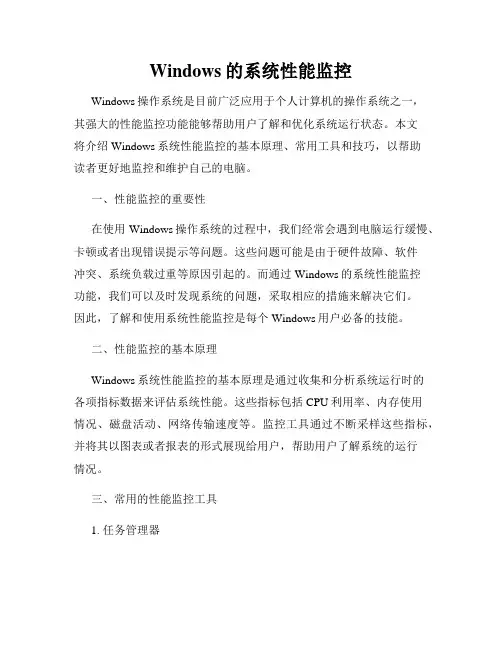
Windows的系统性能监控Windows操作系统是目前广泛应用于个人计算机的操作系统之一,其强大的性能监控功能能够帮助用户了解和优化系统运行状态。
本文将介绍Windows系统性能监控的基本原理、常用工具和技巧,以帮助读者更好地监控和维护自己的电脑。
一、性能监控的重要性在使用Windows操作系统的过程中,我们经常会遇到电脑运行缓慢、卡顿或者出现错误提示等问题。
这些问题可能是由于硬件故障、软件冲突、系统负载过重等原因引起的。
而通过Windows的系统性能监控功能,我们可以及时发现系统的问题,采取相应的措施来解决它们。
因此,了解和使用系统性能监控是每个Windows用户必备的技能。
二、性能监控的基本原理Windows系统性能监控的基本原理是通过收集和分析系统运行时的各项指标数据来评估系统性能。
这些指标包括CPU利用率、内存使用情况、磁盘活动、网络传输速度等。
监控工具通过不断采样这些指标,并将其以图表或者报表的形式展现给用户,帮助用户了解系统的运行情况。
三、常用的性能监控工具1. 任务管理器Windows系统自带的任务管理器是一个简单实用的性能监控工具。
通过按下Ctrl+Shift+Esc键可以快速打开任务管理器。
在“性能”选项卡中,我们可以看到CPU、内存、磁盘和网络的使用情况,以及各个进程的资源占用情况。
任务管理器的优点是易于操作,适合快速了解系统性能。
2. 性能监视器性能监视器是Windows系统提供的高级性能监控工具,可以提供更加详细的性能数据和分析功能。
在开始菜单中搜索“性能监视器”即可找到。
性能监视器可以实时监控系统的各项性能指标,并提供图表分析功能,帮助用户更好地了解系统的性能状况。
3. 第三方性能监控工具除了系统自带的工具之外,还有很多第三方性能监控工具可以选择。
例如,Process Explorer、HWiNFO、SpeedFan等工具可以提供更加全面的性能监测和分析功能,满足不同用户的需求。
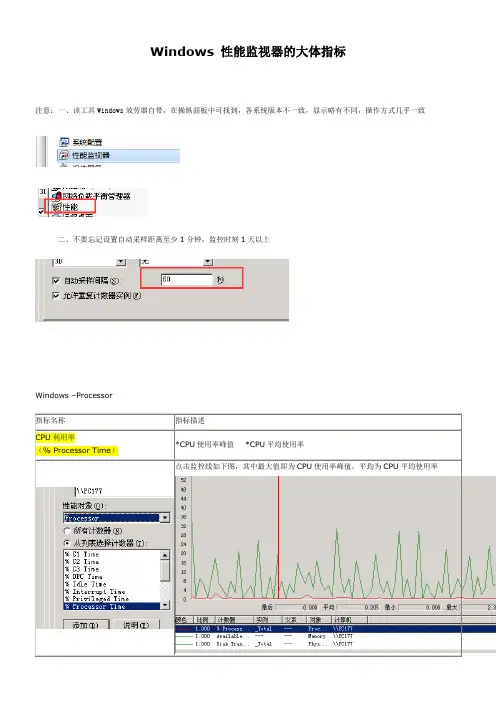
Windows 性能监视器的大体指标
注意:一、该工具Windows效劳器自带,在操纵面板中可找到,各系统版本不一致,显示略有不同,操作方式几乎一致
二、不要忘记设置自动采样距离至少1分钟,监控时刻1天以上
Windows –Processor
指标名称指标描述
CPU利用率
*CPU使用率峰值*CPU平均使用率
(% Processor Time)
点击监控线如下图,其中最大值即为CPU使用率峰值,平均为CPU平均使用率
Windows -Memory
指标名称指标描述
Available MBytes *内存占用率峰值(%) *内存平均使用率(%)
点击内存计数器,最大值为最大空闲内存数据,平均值为平均空闲内存数
内存占用率峰值(%) =最大物理内存-最大空闲内存/最大物理内存*100%
内存平均使用率(%)=最大物理内存-平均空闲内存数/最大物理内存*100%
Windows – Disk
指标名称指标描述
Disk Transfers/sec *磁盘IOPS峰值*磁盘IOPS平均值。
Windows操作系统的性能监控工具――Perfmon一、概述Perfmon(Performance Monitor)是Windows自带的的性能监控工具,这个工具可监控包括CPU、内存、网络、进程、磁盘等多个对象的上百个指标。
Perfmon提供了图表化的系统性能实时监视器、性能日志和警报管理,系统的性能日志可定义为二进制文件、文本文件、SQLSERVER表记录等方式,可以很方便地使用第三方工具进行性能分析。
二、常用的性能指标系统的整体性能由许多因素决定,例如CPU利用率、CPU队列长度、磁盘空间和I/O、内存使用情况、网络流量等等。
对于实时性要求较高的系统而言,对系统关键性指标的有效监控和管理是保证系统高可用性的重要手段,因此,务必制定出明确的系统性能策略规划,并对这些性能指标进行有效的实时监控。
当关键性能指标严重偏离或者系统发生故障时,应该采取有效手段来准确定位问题引发的原因,并通过调优系统配置或改进应用程序等手段来有效提高系统的可用性。
(一)Perfmon的监控对象Perfmon提供了比较全面的系统性能指标,并且能够根据性能管理的要求订制日志内容、制定关键指标偏离时的警报措施。
《表一》列出了Perfmon可以监控的性能对象,每一个性能对象项下包含多个性能指标计数器。
表一:性能对象描述性能对象提供的信息Browser Browser performance object 由衡量通知、枚举和其他浏览器传输率的计数器组成Cache Cache performance object 包括监督文件系统缓存(物理内存上尽可能长时间的存储最近使用过的数据以便访问该数据时不需再从磁盘上读取的那一部分内存。
)的计数器。
因为应用程序只使用缓存,因此该缓存可作为应用程序I/O 操作的指示器。
当有足够内存时,缓存可增大,但当内存不足时,缓存会变得太小而无法使用。
DistributedTransactionCoordinatorMicrosoft Distributed Transaction Coordinator 性能计数器ICMP ICMP performance object 包括衡量用ICMP 协议发送和接收消息的速度的计数器。
Windows系统系统性能监测与优化教程第一章:Windows系统性能监测工具介绍Windows系统性能监测工具是用于监视和评估计算机的性能的工具。
本章将介绍几种常用的性能监测工具,并详细说明其功能和用法。
1.1 Windows任务管理器Windows任务管理器是Windows操作系统自带的性能监测工具,通过它可以查看系统运行情况、进程和服务的使用情况、网络性能等信息。
1.2 性能监视器性能监视器是Windows系统中的高级性能监测工具,可以提供更加详细和全面的性能监测数据,包括CPU、内存、磁盘和网络等方面的性能指标。
1.3 第三方性能监测工具除了Windows自带的性能监测工具,还有许多第三方工具可供选择,如Process Explorer、GPU-Z等,可以根据需求选择适合的工具。
第二章:Windows系统性能监测指标解读了解性能监测指标的含义对于优化Windows系统至关重要。
本章将介绍常见的性能监测指标,并解读其意义。
2.1 CPU利用率CPU利用率是指CPU处理工作的比例,在性能监测工具中以百分比形式显示。
较高的CPU利用率可能表示CPU过载或有应用程序占用大量资源。
2.2 内存利用率内存利用率是指计算机内存使用的比例,较高的内存利用率可能导致系统响应速度变慢。
监测内存的使用情况可以及时调整程序和服务的运行方式,提高系统性能。
2.3 磁盘使用率磁盘使用率是指硬盘读写的频率和速度,较高的磁盘使用率可能导致系统响应缓慢、程序运行不稳定。
监测磁盘使用率可以优化磁盘读写性能,提升系统响应速度。
2.4 网络流量网络流量指传输数据的速率和量,较高的网络流量可能导致网络拥堵,影响系统的正常运行。
监测网络流量可以合理调整网络资源,提供更稳定的网络连接。
第三章:Windows系统性能优化技巧通过监测性能指标并采取相应的优化措施,可以提升Windows系统的性能。
本章将介绍几种常见的Windows系统性能优化技巧。
Windows CMD中的性能监控和优化工具推荐作为Windows操作系统的一部分,命令提示符(CMD)是许多用户在日常使用中经常接触的工具之一。
虽然CMD在图形用户界面(GUI)的普及下已经逐渐被取代,但它仍然是一种强大的工具,尤其在性能监控和优化方面有着独特的作用。
本文将介绍一些在Windows CMD中可用的性能监控和优化工具,帮助用户更好地了解和优化系统性能。
一、性能监控工具1. TasklistTasklist是一个简单而强大的命令行工具,用于显示当前正在运行的进程列表。
通过运行tasklist命令,用户可以查看进程的PID(进程ID)、内存使用情况、CPU占用率等信息。
这对于监控系统中的进程活动以及识别资源占用较高的进程非常有用。
2. PerfmonPerfmon是Windows系统自带的性能监视器工具。
通过运行perfmon命令,用户可以打开性能监视器,监控各种系统性能指标,如CPU使用率、内存使用情况、磁盘活动等。
用户可以自定义监视器,选择需要监控的指标,并生成详细的性能报告。
3. NetstatNetstat是一个网络工具,用于显示当前网络连接和监听端口的信息。
通过运行netstat命令,用户可以查看系统中的网络连接状态,包括本地IP地址、远程IP地址、连接状态等。
这对于监控网络活动、排查网络问题非常有帮助。
二、性能优化工具1. SFC(System File Checker)SFC是Windows系统自带的文件检查工具。
通过运行sfc /scannow命令,用户可以扫描并修复系统文件中的错误。
这对于解决系统文件损坏引起的性能问题非常有效。
2. CHKDSKCHKDSK是一个磁盘检查和修复工具。
通过运行chkdsk命令,用户可以扫描并修复磁盘上的错误。
这对于解决磁盘问题、提高磁盘性能非常有帮助。
3. PowercfgPowercfg是一个电源管理工具,用于优化系统的电源设置。
通过运行powercfg 命令,用户可以查看当前的电源计划、电源使用情况,并进行相应的优化设置。
性能分析的几个指标(参考)最后感谢我的好朋友snoopyboy原处和整理的很多文章Windows系统实用工具集Windows NT | 2K |XP | 2K3实用工具集【监视类】CPUMon v2.0CPU性能监视工具。
可以获取CPU计数器信息。
该版本集成了Perfmon。
DebugView v4.31截取Win32设备驱动程序发出的消息,允许通过本机或网络查看和录制调试信息而不打开一个活动的调试器。
Diskmon v2.01显示硬盘的活动信息。
Filemon v6.12实时监视操作系统中活动的文件。
Handle v2.20显示进程及其打开的文件等信息。
ListDLLs v2.23列出当前系统加载的所有dll文件、调用它的执行程序及dll版本路径等详细信息。
NTFSInfo v1.0查看NTFS卷的详细信息,包括大小、文件分配表的大小起止位置,还有元数据文件的大小等。
PMon v1.0监视进程的创建、删除,也包括显示多CPU机器或checked kernel 机器上的上下文交换信息。
Portmon v3.02端口监视工具,监视端口收发的信息等。
Process Explorer v8.52查看进程所打开的文件,注册表和其他对象,并显示加载了那些dll。
PsTools v2.1包含一套命令行工具,包括显示本机或远程机器上运行的进程,在远程机器上运行进程,重启机器,记录日志等。
Regmon v6.12实时监视注册表的活动。
TCPView v2.34监视本机TCP和UDP协议的活动情况,并显示使用该协议的进程,包括了dos版本。
TDImon v1.01通过网络API实时监视TCP和UDP协议的活动情况。
Tokenmon v1.01令牌监视器,监视与信息安全相关的活动,比如登录,退出等。
Winobj v2.13对象命令空间管理器。
增强了用户界面,显示更多对象类型,并集成了NT的本地安全设置。
【性能工具类】CacheSet v1.0缓存设置器。
Windows操作系统的性能监视器在我们使用电脑的过程中,我们时常需要对电脑的性能进行监控,以便及时了解电脑运行情况。
在Windows操作系统中,系统自带了一个性能监视器,它是一款非常强大的工具,可以帮助我们实时监控电脑的性能指标,并且能够提供帮助我们定位运行问题的解决方案。
今天,我们就来一起学习一下Windows操作系统的性能监视器。
一、性能监视器是什么性能监视器是Windows操作系统中的一款系统监测工具,它可以用于监视CPU、磁盘、内存和网络等系统指标。
通过性能监视器,我们可以实时地监控系统的性能指标,比如CPU负载、磁盘读写速度、内存占用率、网络带宽等数据,同时也可以通过它来监控应用程序的运行情况,从而了解系统的运转状态。
二、性能监视器的功能特点1. 实时监控性能监视器可以实时监控CPU、内存、磁盘和网络等指标,可以使我们在程序运行时随时观察系统性能和资源占用情况。
2. 数据收集通过Windows操作系统的性能监视器,我们可以收集和保存细致的性能数据,通过数据分析来优化和调整我们的电脑。
这些数据可以用于优化系统、查找问题和性能瓶颈。
3. 提供资源监控性能监视器可以监控进程并提供所有占用资源的详细信息,包括CPU占用率、内存占用率、磁盘输入/输出负载等。
这可以让我们很清晰地了解哪些进程在占用系统资源,以及它们占用资源的程度。
4. 支持多种监视类别Windows操作系统的性能监视器支持多类别的监视,包括CPU、内存、磁盘和网络等多方面。
其提供的信息也比较全面,可以满足大多数系统监视需要。
5. 自定义计数器性能监视器还支持自定义计数器,使我们可以使用自己的计数器监视客户化的应用程序或特定的系统进程。
三、性能监视器如何使用1. 打开性能监视器我们可以通过按Ctrl+Shift+Esc组合键打开任务管理器,然后在选项卡中选择性能选项卡。
此时我们将看到Windows操作系统的性能监视器。
2. 选择监视对象在“性能监视器”中,我们可以选择记录日志的计算机和活动的资源。
如何使用Windows进行电脑性能监测和优化一、介绍在日常使用电脑的过程中,我们经常会遇到各种问题,例如卡顿、运行缓慢等。
这些问题通常与电脑的性能有关。
Windows操作系统提供了一系列工具,可以帮助我们进行电脑性能监测和优化。
本文将详细介绍如何使用Windows进行电脑性能监测和优化。
二、性能监测工具Windows操作系统自带了一些性能监测工具,可以帮助我们实时监测电脑的性能。
其中最常用的工具是任务管理器。
我们可以通过快捷键Ctrl+Shift+Esc来打开任务管理器。
在“性能”标签下,我们可以看到CPU、内存、磁盘和网络的使用情况。
任务管理器还提供了应用程序和进程的详细信息,可以帮助我们找出造成性能问题的应用程序或进程。
除了任务管理器,Windows还提供了性能监视器。
我们可以通过在开始菜单中搜索“性能监视器”来打开它。
性能监视器可以提供更为详细的性能数据,包括进程、线程、网络和磁盘的使用情况。
我们可以使用性能监视器来跟踪和分析性能问题,并据此做出优化调整。
三、性能优化工具除了性能监测工具,Windows还提供了一些性能优化工具,可以帮助我们改善电脑的性能。
其中最常用的工具是系统配置实用程序。
我们可以通过运行“msconfig”命令来打开系统配置实用程序。
在“启动”选项卡下,我们可以禁用启动时自动运行的程序,以减少系统启动时间。
在“服务”选项卡下,我们还可以禁用不需要的系统服务。
此外,Windows还提供了磁盘清理工具和磁盘碎片整理工具。
我们可以通过运行“cleanmgr”命令来打开磁盘清理工具,它可以帮助我们删除不需要的系统文件和临时文件,释放磁盘空间。
而磁盘碎片整理工具可以通过运行“dfrgui”命令来打开,它可以帮助我们整理磁盘上的碎片文件,提升文件读取速度。
此外,如果我们的电脑是运行在固态硬盘(SSD)上,我们还可以使用“TRIM”命令来优化硬盘性能。
我们可以通过运行“cmd”命令来打开命令提示符窗口,然后输入“fsutil behavior set DisableDeleteNotify 0”命令来启用TRIM。
目录Windows操作系统性能监控工具和指标分析 (1)一、监视工具 (2)(一)Windows2003性能监控组件 (2)1.系统监视器 (2)2.计数器日志 (3)(二)Windows2008可靠性和性能监视器组件 (4)1.性能监视器 (5)2.可靠性监视器 (5)3.数据收集器集 (5)(三)Windows 7资源监视器 (5)(四)其他监控工具 (6)1. Windows任务管理器 (6)2. Microsoft网络监视器 (7)3. TCPView (8)4. Procexp (9)5. procmon (9)二、名词解释 (10)三、系统监控方法 (11)(一)监控操作 (11)(二)选择要监视的数据 (13)(三)分析性能数据 (13)1.内存分析方法 (14)2.处理器分析法 (15)3.磁盘I/O分析方法 (15)4.进程分析方法 (16)5.网络分析方法 (16)(四)解决性能问题 (19)1. 分析资源瓶颈的原因 (19)2. 调整测试的策略 (19)3. 资源调整优化 (19)站在操作系统层面来看系统资源的使用,主要涉及到的监控对象有:处理器使用情况、内存占有量、磁盘I/0操作以及网络流量等。
本文介绍了Windows操作系统监控常用的工具、监控对象、监控指标、资源瓶颈判断方法。
一、监视工具(一)Windows2003性能监控组件性能监控组件是Windows操作系统提供的监控系统性能的组件,可以通过“控制面板”>“管理工具”>“性能”打开,或者通过运行命令perfmon.msc打开。
图1 windows 2003性能组件1.系统监视器系统监视器可以通过图形化方法监控选定的性能计数器的值,它用于实时以及从日志文件中查看性能数据。
如果是实时监控只能监控1分40秒的数据。
下图是系统监视器的属性对话框,它可以设置监控数据的来源。
图2 系统监视器属性对话框2.计数器日志在性能组件中“性能日志和报警”节点下有“计数器日志”,它可以配置以固定周期记录所选择计数器的数据,并可以存储历史日志数据。
在“计数器日志”节点上可以右键选择“新建日志设置(N)…”,然后给日志取名字,也可以设置日志中要采集的计数器、采集周期、日志文件格式、监控调度计划等。
下图显示的是“System Overview计数器日志”项的属性。
图3 计数器日志属性(二)Windows2008可靠性和性能监视器组件Windows2008改进了性能监控组件,新增了“可靠性监视器”功能,“计数器日志”也修改成了“数据收集器”。
我们通过“控制面板”>“管理工具”> “可靠性和性能监视器”打开可靠性和性能监视器组件,也可以运行命令perfmon.msc打开。
图4 windows 2003可靠性和性能监视器组件1.性能监视器性能监视器是一种简单而功能强大的可视化工具,用于实时以及从日志文件中查看性能监控数据。
使用它,可以以图形化方式查看计数器的值,实时监控只能监控1分40秒。
2.可靠性监视器可靠性监视器管理单元提供系统稳定性概览和影响可靠性的事件的详细信息。
它会计算出在系统的生存时间内系统稳定性图表中所显示的稳定性指数。
3.数据收集器集数据收集器集是Windows 可靠性和性能监视器中性能监视和报告的功能块。
它将多个数据收集点组织成可用于查看或记录性能的单个组件。
可以创建数据收集器集,然后执行下列操作:逐个记录,与其他数据收集器集组合而且并入到日志中,在性能监视器中查看,配置为达到阈值时生成警报,或者由其他非Microsoft 应用程序使用。
可以将其与在特定时间收集数据的计划规则关联起来。
数据收集器集可以包含以下类型的数据收集器:性能计数器、事件跟踪数据、系统配置信息(注册表项值)。
(三)Windows 7资源监视器运行命令resmon命令开启资源监视器,Windows 资源监视器是一个系统工具,用于实时查看有关硬件(CPU、内存、磁盘和网络)和软件(文件句柄和模块)资源使用情况的信息。
我们可以按照要监视的特定进程或服务来筛选结果。
此外,还可以使用资源监视器启动、停止、挂起和恢复进程和服务,并在应用程序没有按预期效果响应时进行故障排除。
图5 Windows 7资源监视器(四)其他监控工具1. Windows任务管理器Windows任务管理器可以方便地查看本机进程的详细信息,以及CPU、内存、网络的使用情况。
图6 Windows 任务管理器2. Microsoft网络监视器Windows网络监视器是windows Server版操作系统自带的用于监控网络状况的组件。
如果默认没有安装,可通过“添加删除Windows组件”进行添加。
网络监视器在第一次运行时,会提示选择监视哪个网卡的网络通信状况,如果只有一个默认局域网连接,点击“确定”即可。
但如果有多个连接,必须选中需要进行监视的连接。
网络监视器只针对指定的网卡进行监视,所产生的指标均是这个网卡的。
选择好网卡,进入监视器的主窗口后,点击工具栏中的三角形(类似“Play”按钮)按钮,就开始监视指定网卡的通信了。
网络监视器提供了“网络利用率”、“每秒帧数”、“每秒字节数”、“每秒广播数”等网络通信监控功能,这些参数对于网络故障的排除和网络监控具有非常重要的作用。
其中,“网络利用率”是网络当前负载与最大理论负载量的比率。
我们现在使用的局域网都是以太网,共享式以太网(采用集线器)的最大网络利用率不过在50%左右。
如果超过这个数值,网络就饱和了,网络速度会非常慢。
交换式以太网(采用交换机)的最大利用率则可达80%左右。
“每秒帧数”是指被监视的网卡每秒发出和接收的帧数量,它可以作为网络通信量的一个指标。
“每秒字节数”是指被监视的网卡发出和接收的帧值之和,它也是网络通信量的一个指标。
“每秒广播数”是被监视的网卡发出和接收到的广播帧的数量。
在正常情况下,每秒广播帧数比较少,主要视网络上的计算机数量而定。
在发生“广播风暴”时,每秒广播帧数非常多,可高达1000帧以上。
图7 Windows Server版Microsoft网络监视器3. TCPViewTCPView可以显示本机的所有TCP和UDP使用详细清单,包括所有进程的名称,地址和TCP连接状态。
图8 TCPView程序界面4. ProcexpProcexp是一个很好的进程分析工具,相比windows系统自带的任务管理器,其优秀之处在于很方便地查看进程相关信息,如进程路径,参数,线程等,还可以查看tcpip连接,进程关系,占用情况等.图9 Procexp程序界面5. procmonprocmon (Process Monitor)是集文件,进程,注册表,网络监控功能为一体的程序,procmon集成了filemon和diskmon的文件读写监控功能,regmon的注册表读写监控功能,tcpview的网络连接监控功能,procexp的进程监控功能。
图10 procmon程序界面二、名词解释在使用Windows操作系统自带的性能监控组件监控系统性能时,涉及到几个名词,在此先做个解释。
性能对象:“系统监视器”中计数器的逻辑集合,与可受监控的资源或服务相关联。
性能对象被内置于操作系统,通常对应于主要的硬件组件,例如内存、处理器等等。
其他程序可能安装他们自己的性能对象。
性能计数器:“系统监视器”中与性能对象相关联的数据项。
每个性能对象提供了若干个性能计数器,它们记录系统或服务特定方面的数据。
例如,“Memory”对象提供的“Pages/sec”计数器跟踪内存换页的速率。
性能对象实例:用来区分计算机上相同类型的多个性能对象。
下面是最频繁使用的一些性能对象:Cache、Memory、Objects、Paging File、Physical Disk、Process、Processor、Server、System、Thread。
下表列出了在配置中可能使用的一些操作系统服务或功能及其相应的性能对象。
表1 监控的功能和性能对象对照表某些对象类型(如“Memory”和“Server”)只有一个性能对象实例,某些性能对象可能有多个实例。
如果某一对象有多个实例,则可以针对每个实例将计数器添加到跟踪统计中,或者,可一次针对所有实例将计数器添加到跟踪统计中。
根据计数器的定义方式,其值可以为:●资源利用方面的最新衡量。
这些被称为即时计数器。
示例是Process\ThreadCount,它将显示特定进程最后一次被衡量时的线程数。
●对采样周期的最后两次衡量的平均值。
示例是Memory\Pages/sec,它是基于最后两次采样期间内存页平均值的每秒速率。
三、系统监控方法(一)监控操作如果短时间监控系统性能计数器,可使用“系统监视器”的功能,它只能实时监控1分40秒的数据。
如果长时间监控,可使用“计数器日志”。
在“计数器日志”项上右击,选择“新建日志设置”,在弹出的“新建日志设置”对话框中给日志取个名字。
图5 新建日志设置对话窗“新建日志”>“属性”常规选项卡中可以添加需要监控的“性能对象”、“性能计数器”、“性能对象实例”以及采集周期,日志格式,文件命名,调度计划等。
图6 日志设置属性设置添加计数器的方法是先在“从计算机选择计数器对象”中选择要监控的机器名称,如: \\IP地址或计算机名称。
然后选择“性能对象”,如:System、Processor、Memory、Process、Physical Disk、Logical Disk、Network Interface、Server、Thread、Cache、.NET CLR 系列、系列、SQL Server系列。
每个“性能对象”中很多的计数器,在“从列表选择计数器”中选择要监控的计数器名称。
有些计数器还有多个“实例”,我们可以在“从列表选择实例”中选择计数器的实例。
下图显示了添加计数器对话框。
图7 添加计数器(二)选择要监视的数据一般我们通过按以下顺序监视资源使用情况:内存->处理器->磁盘->网络,下表显示了对监视服务器推荐使用的计数器类型。
表2 监控的资源、目的、性能计数器对照表(三)分析性能数据分析监视数据包括在系统执行各种操作时报告的检查计数器的值。
查看哪些进程是最活跃的以及哪些进程或线程独占资源。
我们把系统处理一个典型的负载并运行所有必要的服务,确定可以接受的系统性能级别定义为一个“基准”。
这种“基准性能”是管理员根据工作环境确定的一种主观标准,它可以用来作为性能的对照标准,基准性能一般也可以与计数器值的范围相对应。
通常,决定计数器可接受值是一种主观判断,它会随用户环境的变化而明显地变化。
在这里我们列出了特定计数器的阈值,以帮助我们在判断系统资源使用是否出了问题。